We hebben u al laten zien hoe u de IMAP-ondersteuning van Gmail gebruikt in Microsoft Outlook , Mozilla Thunderbird en zelfs KMail, maar hoe zit het met de ingebouwde mailclient in Windows Vista… hoe kunnen we die weglaten?
Het blijkt dat het een vrij bruikbare applicatie is, niet volledig uitgerust of uitbreidbaar, maar hij kan de klus veel beter uitvoeren dan de andere die we tot nu toe hebben bekeken ... om nog maar te zwijgen van het feit dat hij er nogal glad uitziet.
Als je IMAP nog niet hebt ingeschakeld in Gmail, open je de instellingenpagina en kies je Doorsturen en POP / IMAP, en selecteer je vervolgens IMAP inschakelen.
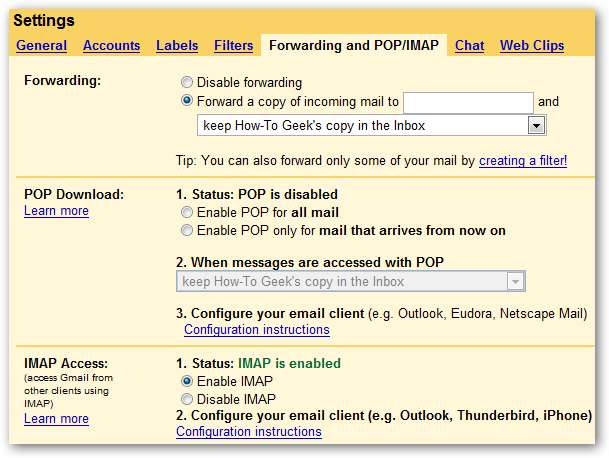
Open Windows Mail en kies Tools \ Accounts in het menu en klik vervolgens op de knop Toevoegen.

U wilt natuurlijk E-mailaccount selecteren en naar het volgende scherm gaan ...
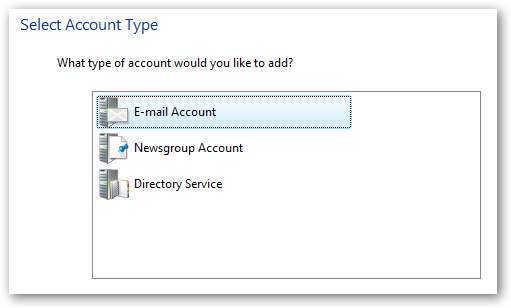
Vul uw naam in.
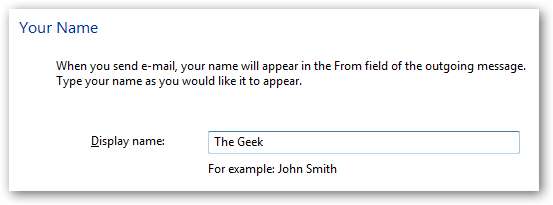
Voer hier uw e-mailadres in met uw Gmail-e-mailadres. U zult zien dat de mijne niet @ gmail.com is, omdat ik Gmail gebruik dat wordt gehost voor uw domein.

Tot slot, meer dan één optie op de wizardpagina ... kies IMAP uit de vervolgkeuzelijst en voer vervolgens de volgende waarden in:
- Inkomende server: imap.gmail.com
- Uitgaande server: smtp.gmail.com
- Vink 'Uitgaande server vereist authenticatie' aan
Opmerking: als u zich buiten de VS bevindt, moet u mogelijk imap.googlemail.com en smtp.googlemail.com gebruiken in plaats van imap.gmail.com en smtp.gmail.com.
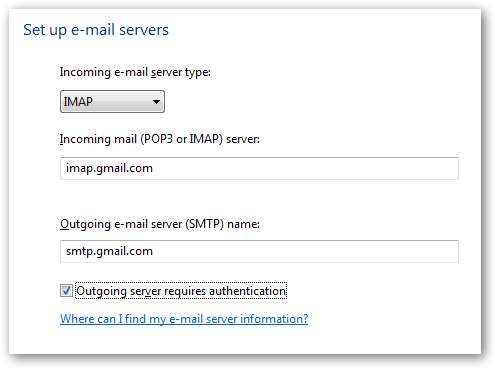
Voer op het volgende scherm uw Gmail-e-mailadres en uw wachtwoord in.
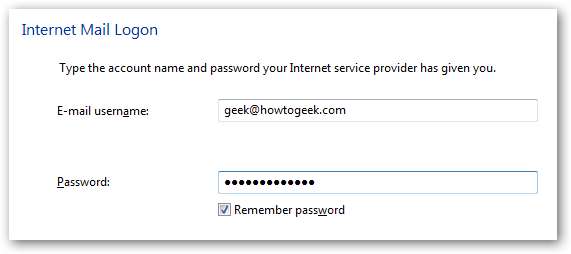
Heel belangrijk: Vink het vakje aan voor "Download mijn e-mail en mappen op dit moment niet".
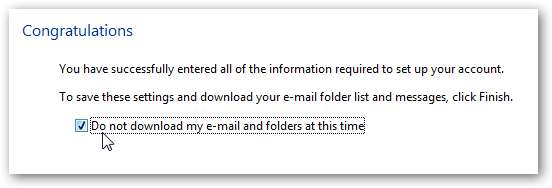
Klik op de knop Voltooien om terug te gaan naar het dialoogvenster Internetaccounts, selecteer vervolgens uw nieuwe account en kies de knop Eigenschappen.
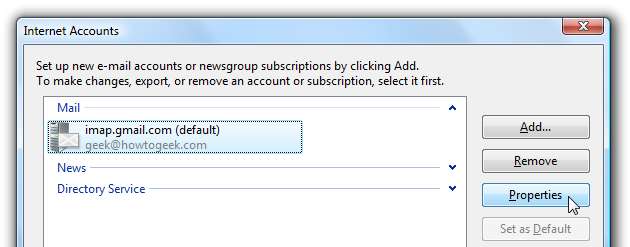
Op het tabblad Geavanceerd wilt u eerst beide opties aanvinken voor 'Deze server vereist een beveiligde verbinding (SSL)' en vervolgens controleren of de poorten zijn ingesteld op het volgende:
- Uitgaande mail (SMTP): 587
- Incoming mail (IMAP): 993
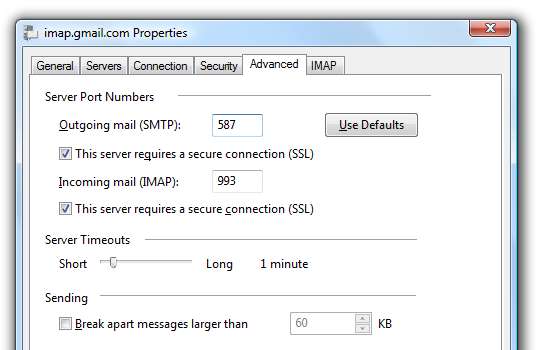
Kies nu het IMAP-tabblad en verwijder het selectievakje voor "Speciale mappen opslaan op IMAP-server".
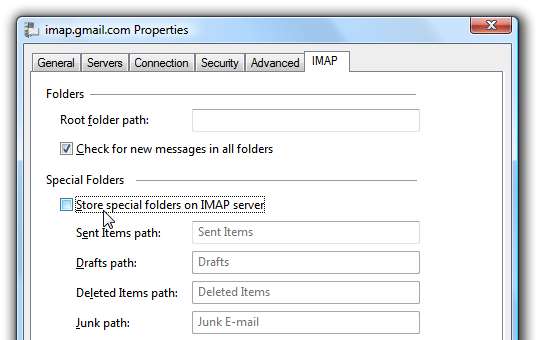
Informatieve opmerking: als u het selectievakje hier niet verwijdert, krijgt u dubbele verzonden items en uw verwijderde / ongewenste e-mail wordt gewoon in een label gearchiveerd. Uw keuze. Als u in Gmail geen labels gebruikt, kunt u [Gmail] invoeren als het pad naar de hoofdmap, en vervolgens de waarden in het gedeelte met speciale mappen aanpassen aan de Gmail-mapnamen. Het is ook vermeldenswaard dat u [Gmail] \ Spam hier niet kunt gebruiken omdat Windows Mail de tekens "\" of "/" in mapnamen niet accepteert.
Belangrijke instelling
Nu kunt u de dialoogvensters met accountinstellingen sluiten, maar voordat u begint met Verzenden / Ontvangen, wilt u waarschijnlijk op het item "imap.gmail.com" in het linkermapvenster klikken en deze instellingen aanpassen zodat Windows mail dat niet doet. t probeer alles te downloaden:
- Verwijder het selectievakje van [Gmail]
- Verwijder het selectievakje van [Spam]
- Als u veel berichten heeft, kunt u overwegen het selectievakje uit [All Mail] te verwijderen
- Wijzig alle andere mappen in "Alleen kopteksten". (Je kunt de Inbox op Alles laten staan als je wilt)
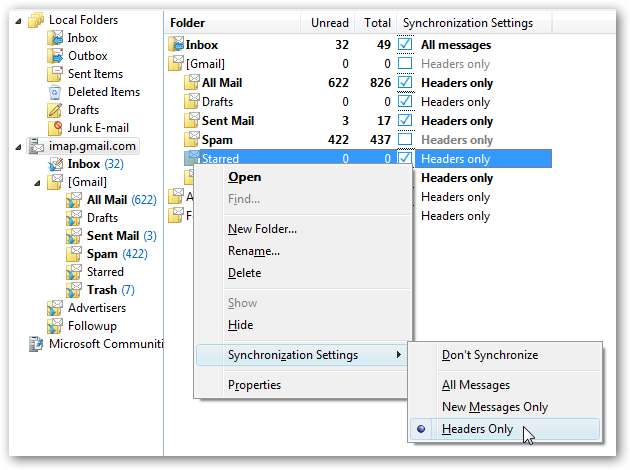
Nu je deze wijzigingen hebt aangebracht, kun je doorgaan en op de knop Verzenden / ontvangen klikken, en hopelijk zou alles nu perfect moeten werken:
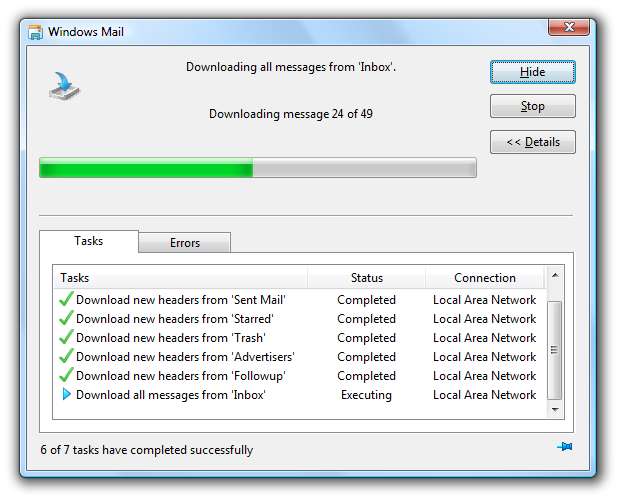
Nieuwe mappen / labels maken
Gmail-labels worden weergegeven als mappen aan de kant van Windows Mail. U kunt eenvoudig een nieuwe map maken door met de rechtermuisknop op het item imap.gmail.com te klikken en Nieuwe map te kiezen.
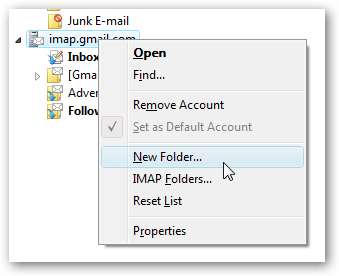
U kunt zelfs submappen maken, die in Gmail worden weergegeven met de naam "TestLabel / Subfolder!" voor dit voorbeeld:
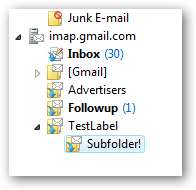
Door een bericht naar de map te slepen, wordt het label in Gmail toegewezen.
Een bericht verwijderen uit Gmail
Als je een bericht uit Gmail wilt verwijderen, kun je niet gewoon op de verwijderknop drukken, want terwijl het bericht uit de weergave wordt verwijderd, archiveert het het gewoon aan de kant van Gmail.
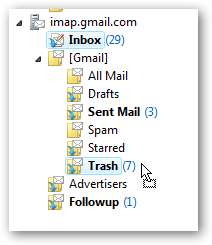
Om het bericht te verwijderen, sleept u het naar de map [Gmail] \ Trash.
Een bericht markeren als spam in Gmail
Omdat we de spammappen niet kunnen synchroniseren, moet je dat bericht naar de map [Gmail] \ Spam slepen als je een bericht als spam wilt markeren in Gmail. Anders wordt het gewoon naar uw All Mail-archief gepusht.
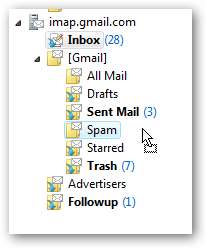
De gespreksweergave gebruiken
Een van de leukere functies in Gmail is de gespreksweergave, en je kunt dat enigszins emuleren in Windows Mail door naar View \ Current View \ Group Messages by Conversation te gaan.
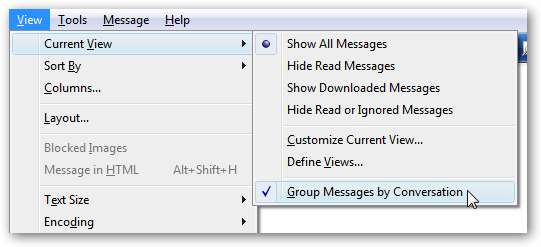
De threadweergave is best aardig, het enige probleem is dat je je antwoorden niet in de lijst ziet, zoals het werkt in Gmail.
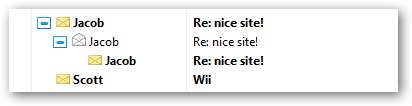
Met een bericht in Gmail een ster
Om een bericht aan de Gmail-kant een ster te geven, klikt u gewoon om het bericht te markeren in Windows Mail.
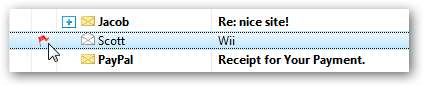
Het werkt natuurlijk ook andersom.
Zijn we klaar?
Dat zijn we zeker. Alles zou redelijk goed moeten werken ... in tegenstelling tot de meeste andere clients lijkt Windows Mail behoorlijk goed te werken voor mij in termen van prestaties. Het is niet zo geïntegreerd als Thunderbird kan zijn, maar zeer bruikbaar.







